
发布时间:2023-03-08 来源:win7旗舰版 浏览量:
|
Windows 7,中文名称视窗7,是由微软公司(Microsoft)开发的操作系统,内核版本号为Windows NT 6.1。Windows 7可供家庭及商业工作环境:笔记本电脑 、平板电脑 、多媒体中心等使用。Windows 7可供选择的版本有:入门版(Starter)、家庭普通版(Home Basic)、家庭高级版(Home Premium)、专业版(Professional)、企业版(Enterprise)(非零售)、旗舰版(Ultimate)。 打开资源管理器的时候,有用户遇到了突然提示:该文件没有与之关联的程序来执行操作。请安装一个程序、或者、已经安装程序,请在“默认程序”控制面板中创建关联的错误提示。怎么办呢?下面小编就此问题,整理了无法打开电脑公司Win7任务栏资源管理器的解决技巧,现分享给大家。1、新建一个记事本。 2、在记事本输入以下代码内容: Windows Registry Editor Version 5.00 [HKEY_CLASSES_ROOT/CLSID/{20D04FE0-3AEA-1069-A2D8-08002B30309D}/shell/Manage] @=hex(2):40,00,25,00,73,00,79,00,73,00,74,00,65,00,6d,00,72,00,6f,00,6f,00,74,/ 00,25,00,5c,00,73,00,79,00,73,00,74,00,65,00,6d,00,33,00,32,00,5c,00,6d,00,/ 79,00,63,00,6f,00,6d,00,70,00,75,00,74,00,2e,00,64,00,6c,00,6c,00,2c,00,2d,/ 00,34,00,30,00,30,00,00,00 "MUIVerb"=hex(2):40,00,25,00,73,00,79,00,73,00,74,00,65,00,6d,00,72,00,6f,00,/ 6f,00,74,00,25,00,5c,00,73,00,79,00,73,00,74,00,65,00,6d,00,33,00,32,00,5c,/ 00,6d,00,79,00,63,00,6f,00,6d,00,70,00,75,00,74,00,2e,00,64,00,6c,00,6c,00,/ 2c,00,2d,00,34,00,30,00,30,00,00,00 "SuppressionPolicy"=dword:4000003c "HasLUAShield"="" [HKEY_CLASSES_ROOT/CLSID/{20D04FE0-3AEA-1069-A2D8-08002B30309D}/shell/Manage/command] @=hex(2):25,00,77,00,69,00,6e,00,64,00,69,00,72,00,25,00,5c,00,73,00,79,00,73,/ 00,74,00,65,00,6d,00,33,00,32,00,5c,00,6d,00,6d,00,63,00,2e,00,65,00,78,00,/ 65,00,20,00,2f,00,73,00,20,00,25,00,77,00,69,00,6e,00,64,00,69,00,72,00,25,/ 00,5c,00,73,00,79,00,73,00,74,00,65,00,6d,00,33,00,32,00,5c,00,63,00,6f,00,/ 6d,00,70,00,6d,00,67,00,6d,00,74,00,2e,00,6d,00,73,00,63,00,00,00 3、将记事本保存为.reg注册表格式。 4、双击这个注册表文件,在弹出的窗口中,点击“是”导入注册表,就可解决资源管理器的问题了。 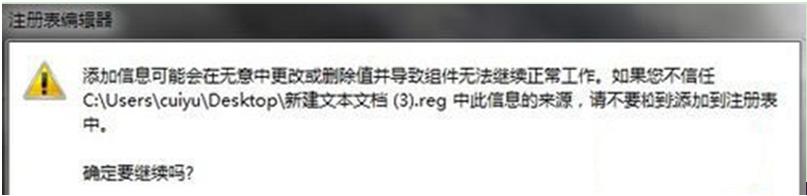 windows 7 的设计主要围绕五个重点——针对笔记本电脑的特有设计;基于应用服务的设计;用户的个性化;视听娱乐的优化;用户易用性的新引擎。 跳跃列表,系统故障快速修复等,这些新功能令Windows 7成为最易用的Windows。 |
移动中心是Windows7系统里面的一个管理快速通道。正常情况下,用户只需按下快捷组合键win+x
打开资源管理器的时候,有用户遇到了突然提示:该文件没有与之关联的程序来执行操作。请安装一个程序、或
雨林木风无法打开Excel词典(xllex.dll)文件失去或损坏的应对措施
在Windows系统中运行microsoft office Excel办公软件时,遇到了无法启动E
Win8系统无法打开某些网站上的Flash,而其他网站的Flash则可以正常播放。这是怎么回事呢?